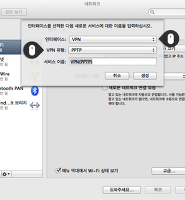| 일 | 월 | 화 | 수 | 목 | 금 | 토 |
|---|---|---|---|---|---|---|
| 1 | 2 | 3 | 4 | |||
| 5 | 6 | 7 | 8 | 9 | 10 | 11 |
| 12 | 13 | 14 | 15 | 16 | 17 | 18 |
| 19 | 20 | 21 | 22 | 23 | 24 | 25 |
| 26 | 27 | 28 | 29 | 30 | 31 |
- Mercedes-Benz
- grey
- BBH
- Training English
- Cannes Lions 2013
- nintendo switch
- McDonald's
- Audi
- Cannes Lions 2007
- Nike
- TBWA
- Nikon
- 건담
- Cannes Lions 2012
- Cannes Lions 2010
- Toyota
- Japanese TV Commercials
- DDB
- Cannes Lions 2011
- Lego
- Good idea
- HONDA
- Coca-Cola
- [ AF-S 17-55mm F2..8 ED ]
- ikea
- Fiat 500
- Gudam
- VolksWagen
- 샤오미
- Nissan
- Cannes Lions 2008
- SONY
- D300
- BBDO
- SMART
- Ogilvy
- 닌텐도 스위치
- apple
- Today
- Total
CKJ
iTunes 음악파일 관리 본문
대부분의 Windows 사용자는 오랜시간 동안 운영체제를 관리하지를 못합니다.
보통 6개월 ~ 1년 사이로 Windows를 새로 설치하거나, 초기상태로 복구를 합니다.
복구 할때 마다, iTunes로 음악 파일을 관리해 둔 모든 것이 삭제되는 문제점이 있습니다.
그렇다고 복구하기전 파일을 다른 드라이브로 백업하고, 설치후 다시 정리하고 복잡한 과정을 거쳐야 하는 불편함이 감수 하기는 힘듭니다.
관리 파일이 몇몇 안되면 문제가 되지 않으나, 5G기 이상 넘어 간다면 감당 하기 힘듭니다.
그래서 iTunes 관리 폴더를 윈도우가 설치된 드라이브가 아닌 다른 드라이브(외장하드등등)에 설정 해두고 관리 하는 법을 알려 드립니다.
iTunes를 설치 하고나면, 기본적으로 문서폴더 아래 음악폴더에 기본 저장위치가 됩니다.
설치 되어 있는 iTunes 폴더로 이동후 iTunes폴더를 Windows가 설치된 드라이브가 아닌 다른 드라이브(외장 포함) 이동 시켜 줍니다.
[Shift]클릭 iTunes를 실행 하시면 팝업창이 뜹니다.
보관함 선택을 클릭 하시고, 이전에 이동시켰던 iTunes 폴더로 이동하셔서, iTunes Library파일을 선택 하시면 됩니다.
iTunes 실행이 되면 기본 설정을 크릭 합니다.
iTunes11 버젼은 메뉴막대가 기본적으로 비활성화 되어 있습니다.
누르시면 메뉴막대가 활성화 됩니다.
iTunes Media 폴더 위치가 옴긴 iTunes폴더 아래에 있는지 확인 하시고, 위치가 다른 곳으로 설정 되어 있다면, 변경 해주시면 됩니다.
보관함에 추가시 iTunes Media 폴더에 복사 체크 꼭 해주시기 바랍니다.
2번이 체크 되어 있지 않으면 추가 시킨 파일이 iTunes 폴더로 옴겨지지 않고, 위치만 기억 하기에 원본파일 위치가 다른곳으로 움겨지면 음악파일을 찾을 수가 없다는 에러 메세지가 나타 납니다.
iTunes에 파일을 추가하면 파일이 iTunes 이하 폴더에 복사가 되기 때문에 추가후 기존의 파일은 바로 삭제 해주시면, 용량 확보에 도움이 됩니다.
이제 iTunes로 개인 취향에 맞게 리스트를 만드시고 음악 파일을 관리하시면 됩니다.
Windows가 문제가 생겨 새로 설치 하시거나, 복구를 위해 백업 과정을 이제 거칠 필요가 없습니다.
Windows 복구후 iTunes를 설치하시고 iTunes 실행하실때 [Shift]클릭 실행후 이전에 관리 해둔 iTunes 폴더에 있는 iTunes Library 파일을 불러 들이면 됩니다. 그리고 기본 설정에서 'iTunes Media 폴더 위치'와 '추가시 iTunes Media 폴더에 복사'를 확인 해주시고 설정이 잘못 되어 있다면 그것만 수정 해주시면 됩니다.
즐거운 iTunes를 즐기세요.